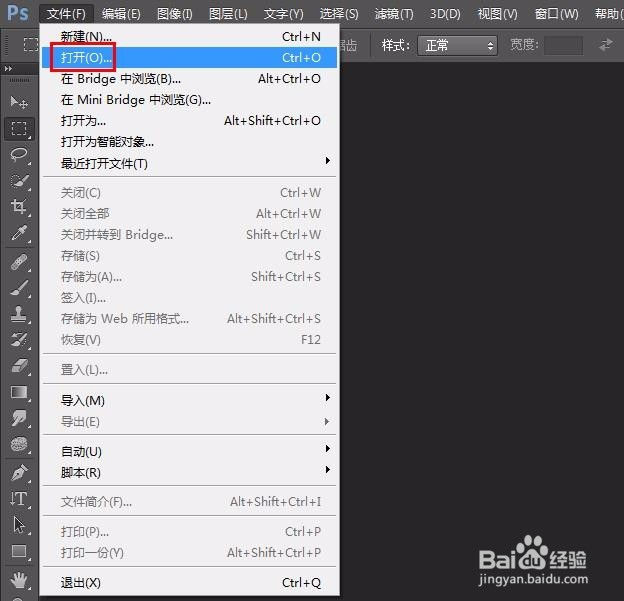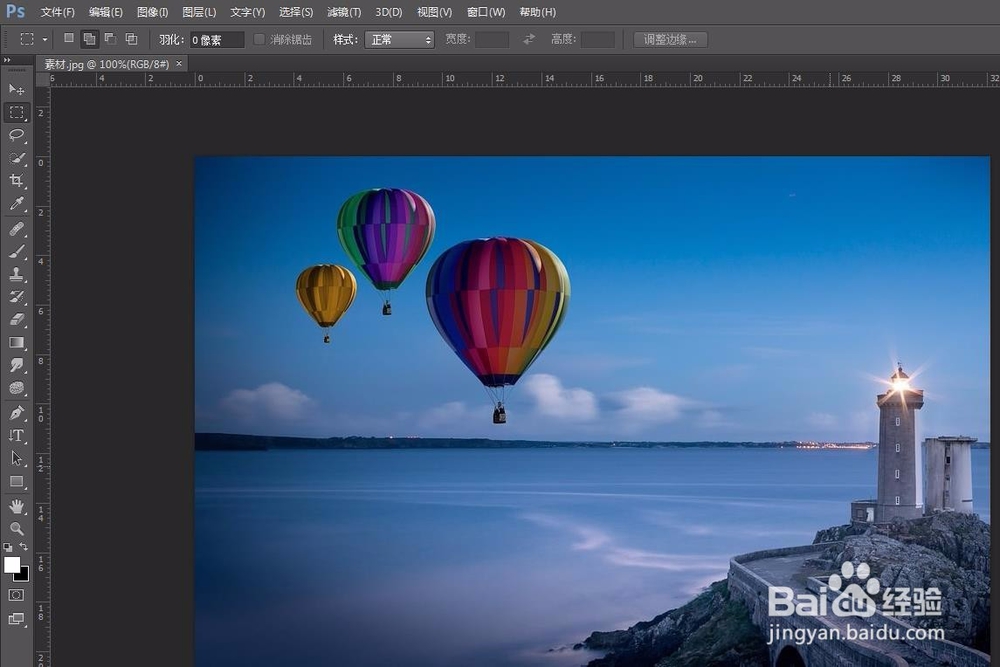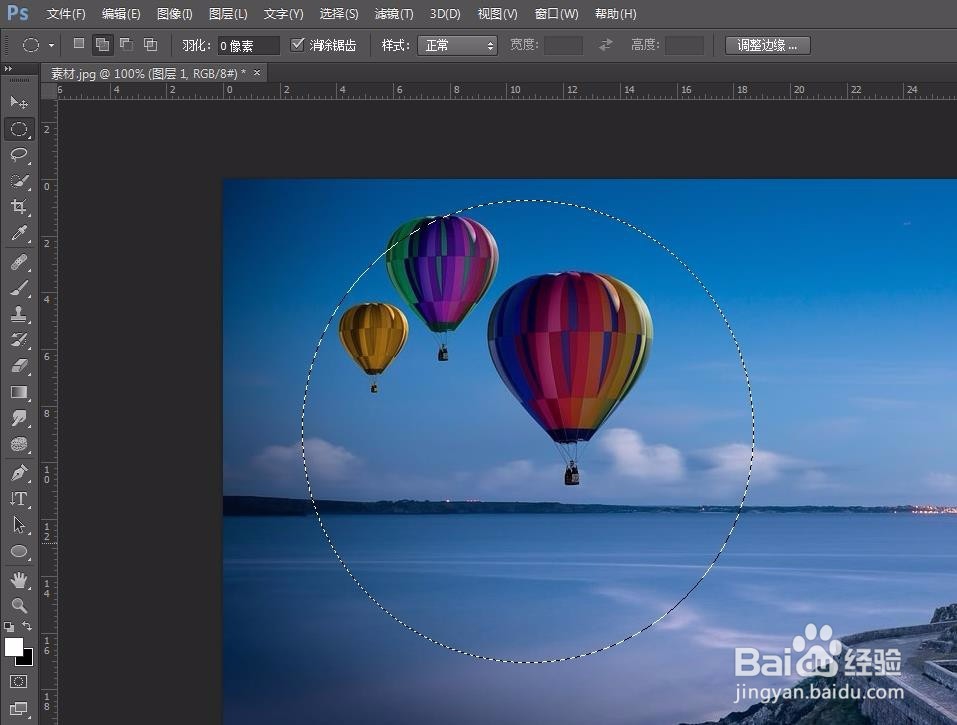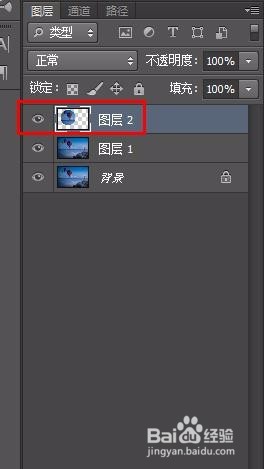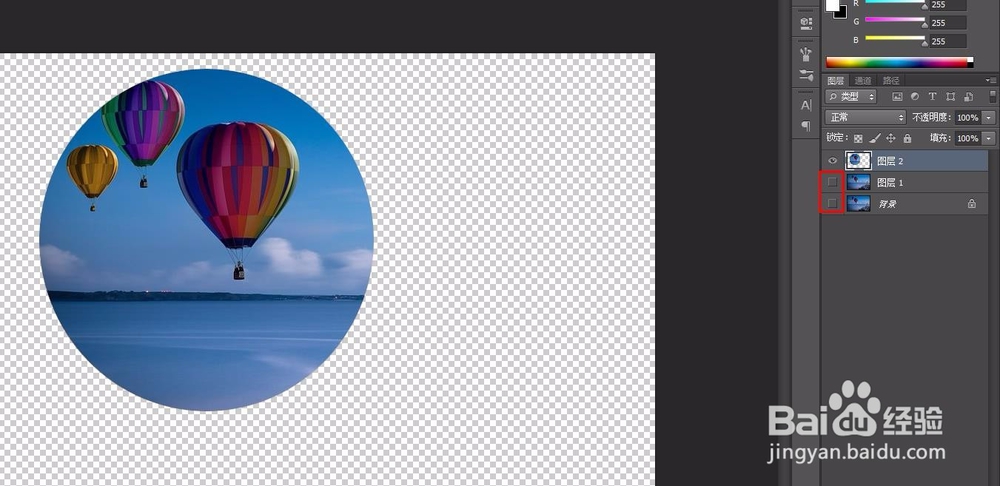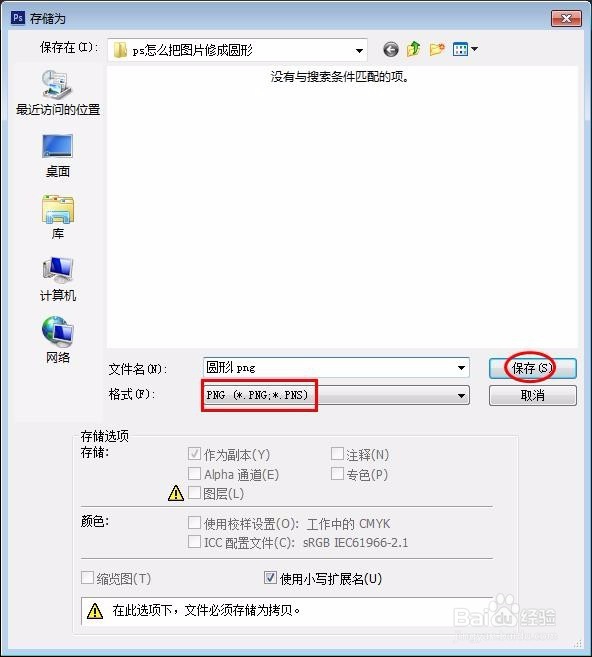ps怎么把图片修成圆形
图片以长方形和正方形居多,有时候我们会需要改变一张图片的形状,下面就来介绍一下ps怎么把图片修成圆形,希望对你有所帮助。
工具/原料
Adobe Photoshop CS6
ps怎么把图片修成圆形
1、第一步:在ps中打开需要修成圆形的图片。
2、第二步:按ctrl+J键复制背景图层。
3、第三步:在左侧工具栏中选择“椭圆形选框工具”。
4、第四步:按住shift键,同时拖动鼠标至圆形合适的大小。
5、第五步:按ctrl+J键复制圆形选区。
6、第六步:将背景图层和副本设置为不可见。
7、第七步:在菜单栏“文件”中选择“存储为”选项。
8、第八步:将所存储的图片设置为.png格式,单击“保存”按钮。
9、最终效果如下图所示,图片是圆形的。
声明:本网站引用、摘录或转载内容仅供网站访问者交流或参考,不代表本站立场,如存在版权或非法内容,请联系站长删除,联系邮箱:site.kefu@qq.com。
阅读量:30
阅读量:80
阅读量:95
阅读量:47
阅读量:80